Filtre d'affichage FPP
Les affichages limitent les champs visibles dans le formulaire FPP. Il y a deux types d'affichages :
- Fenêtre Système : Ces vues sont définies par une personne ayant des droits d'accès administrateur et que les autres utilisateurs ne peuvent pas voir. Nous pouvons utiliser ces vues pour mettre en évidence les champs à utiliser dans un projet à un temps donné. La FPP peut contenir un certain nombre de champs qu'il n'est pas utile d'avoir dans certains projets spécifiques. Cette vue peut être également être utilisée afin de limiter la FPP à seulement quelques champs pendant une certaine durée dans votre projet. Vous pouvez définir autant de vues/fenêtre système que vous voulez, mais une seule est visible par les utilisateurs, c'est celle qui est définie comme étant la fenêtre par défaut du projet. La fenêtre par défaut est celle qui est présentée aux utilisateurs à l'ouverture de la fenêtre FPP, exporter vers Excel et Imprimer.
- Fenêtre Utilisateur : Les vues marquées comme des vues utilisateur peuvent être utilisés par tous les utilisateurs. Ceci vous permet par ex. de définir des fenêtres selon le type de champs qu'un utilisateur individuel doit remplir ou selon les fenêtres qui peuvent être utilisées pour certains types de pièces.
Pour définir et éditer des affichages
Vous pouvez créer, supprimer et éditer des affichages depuis le menu suivant : Administration->Filtre d'affichage FPP
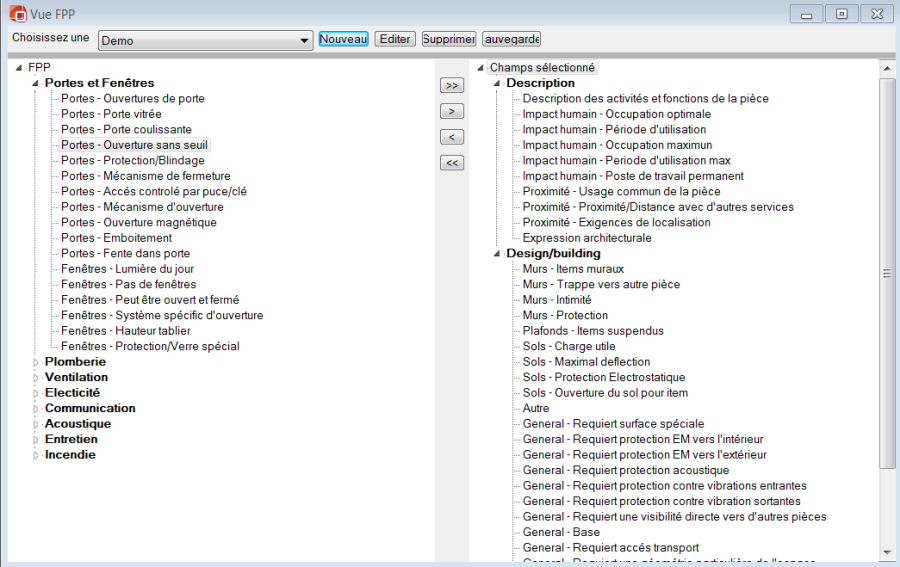
Si vous voulez créer un affichage, cliquez sur Nouveau. Attribuez un nom à l'affichage et décidez si ce doit être une fenêtre utilisateur ou non. Si vous ne précisez pas qu'il s'agit d'une fenêtre utilisateur, elle deviendra une fenêtre système par défaut. Vous pouvez également préciser si la fenêtre doit être par définie par défaut ou non. Vous pouvez alors choisir les champs à inclure dans la fenêtre en déplaçant les champs de la gauche (champs disponibles) vers la droite (champs inclus dans la fenêtre). Pour ce faire, sélectionnez le champ que vous voulez et servez-vous des boutons situés au centre de la fenêtre ou double-cliquez sur les champs.
.png)